Kun työskentelet Adobe Photoshopin kanssa ja haluat korostaa kuviasi sarjakuvamaisessa tyylissä, värien ja valaistuksen säätäminen on ratkaisevan tärkeää. Camera Raw -suodatin on erittäin tehokas työkalu värisävyjen muokkaamiseen, kirkkauden säätämiseen ja intensiivisten kyllästysten saavuttamiseen. Tässä oppaassa johdan sinut askel askeleelta prosessin läpi, jotta saat kuvat parhaaseen mahdolliseen kuntoon.
Tärkeimmät havainnot
- Camera Raw -suodatin mahdollistaa värien, kirkkauden ja kyllästysten valikoivan säätämisen.
- Luminanssi on hyödyllinen yksittäisten sävyjen kirkkauden manipuloinnissa.
- Kylläisyyden muutokset voivat vaikuttaa koko kuvaan merkittävästi.
- Yhdistämällä erilaista säätöä pääset vaikuttaviin tuloksiin.
Askel askeleelta -opas
Aloita avaamalla kuva Photoshopissa. Varmista, että sinulla on taso, jota haluat säädellä. Aloittaaksesi säädöt, siirry valikkoon ja valitse Camera Raw -suodatin. Tämä avaa Camera Raw -tilan, jossa kaikki säädöt voidaan tehdä.
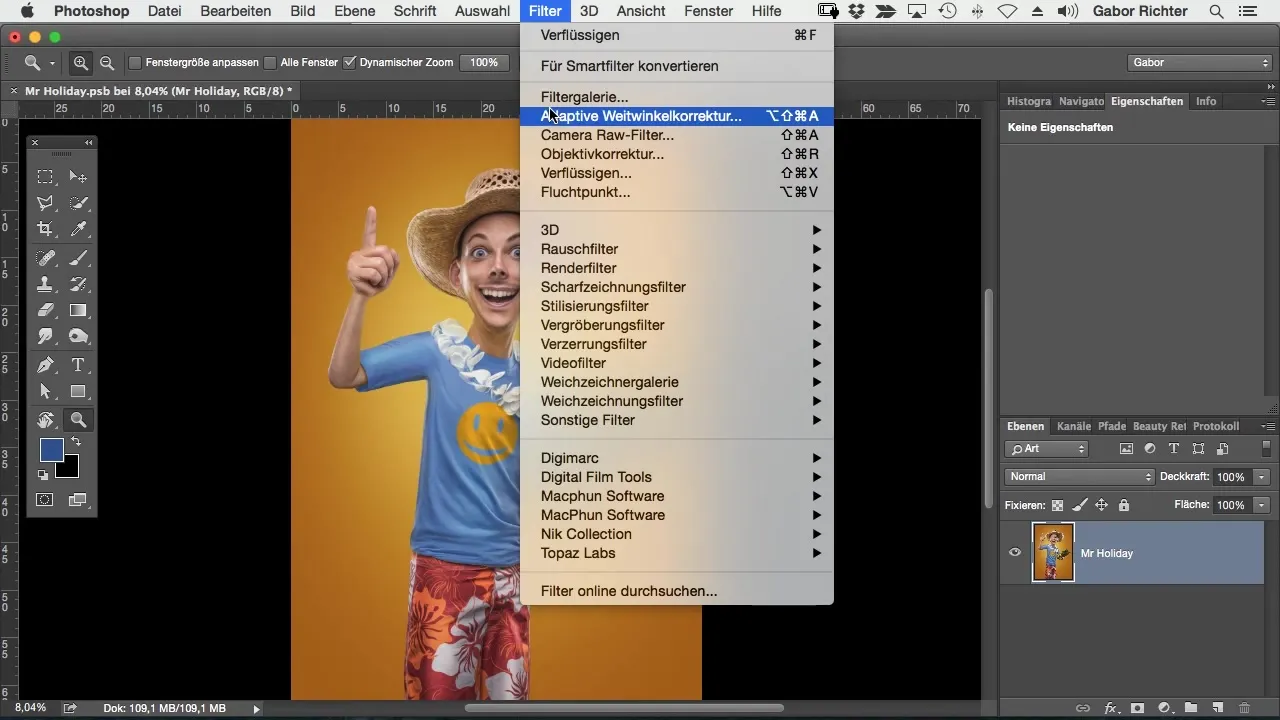
Kun Camera Raw -suodatin on avattu, olet yhdessä tehokkaimmista ympäristöistä kuvankäsittelyyn. Voit palata tänne milloin tahansa, jos haluat tehdä muutoksia kuvaasi. Tämä tekee toiminnosta niin arvokasta, erityisesti jos haluat muokata kuvaa myöhemmin.
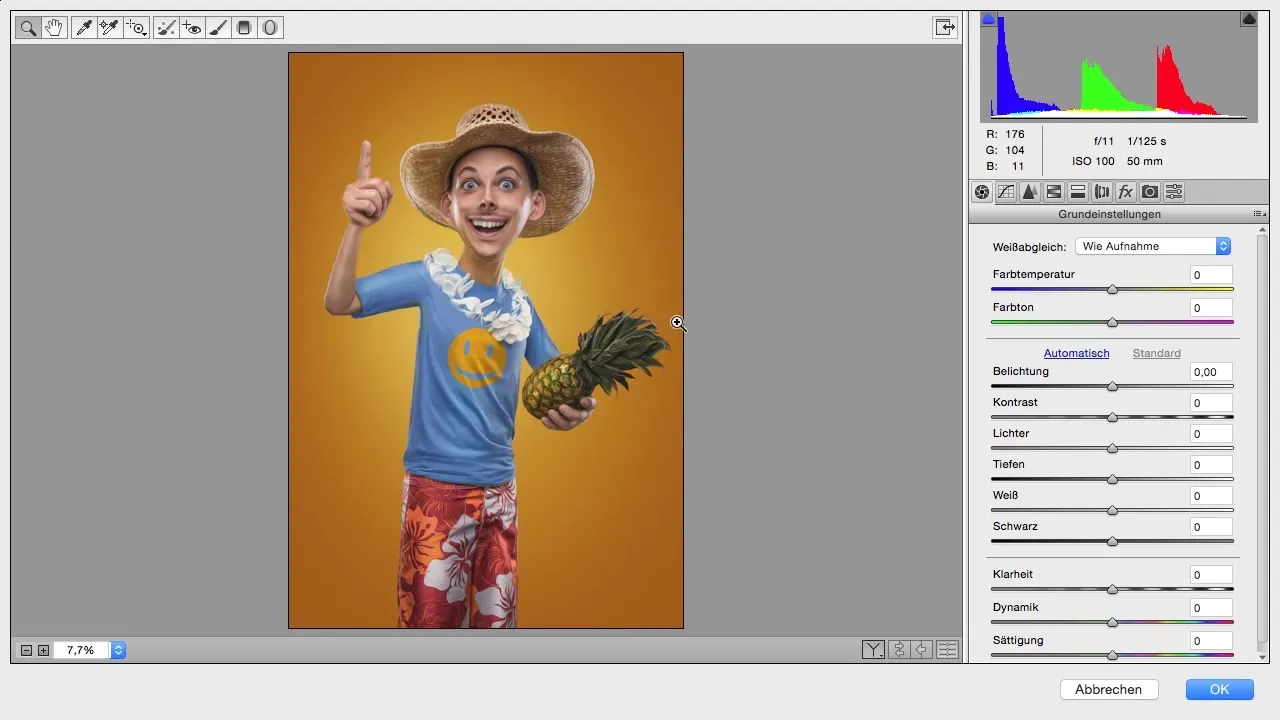
Muokataksesi värejä ja kirkkaudesta tarkasti, napsauta neljättä välilehteä ylävalikossa, joka on nimeltään "HSL/Harmaa". Täällä voit säätää kunkin kuvan yksittäisen värin kirkkauden, kylläisyyden ja sävyn. Aloitetaan tarkoituksellisesti luminanssilla, hyödyllisellä työkalulla sävyjen kirkkauden muuttamiseen.
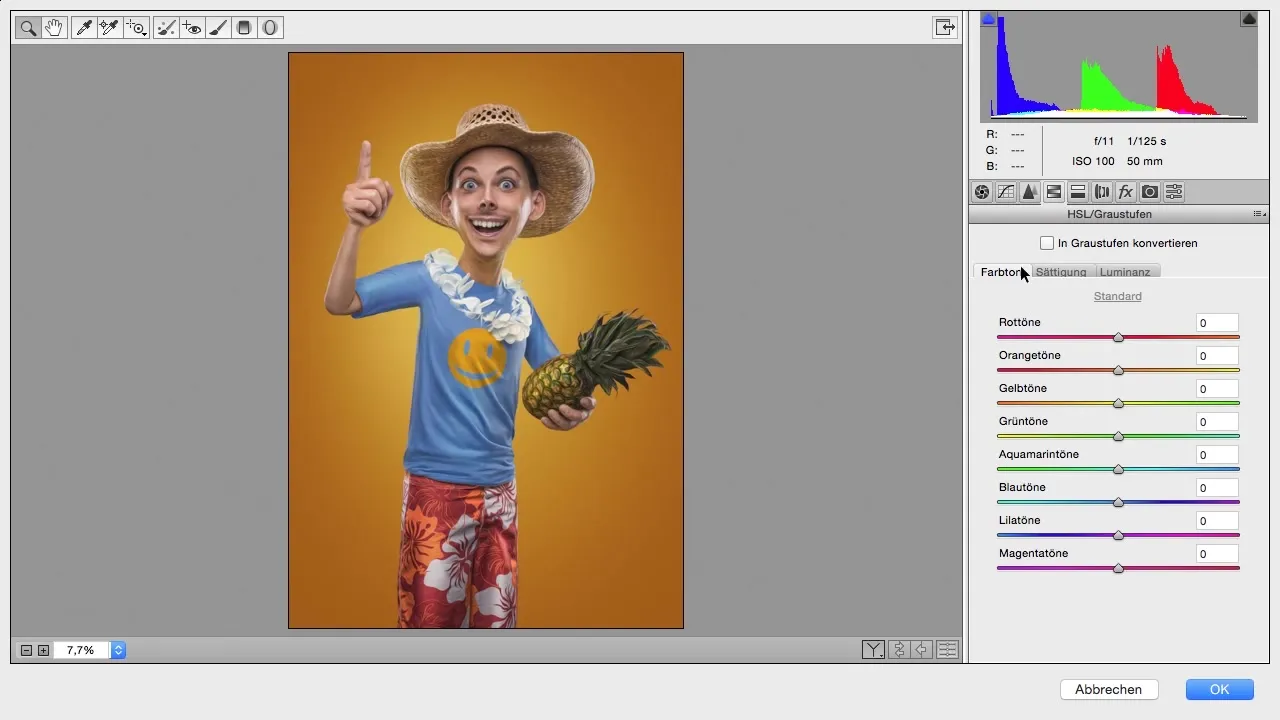
Oletetaan, että haluat säätää sinisen tai akvamariinin värisen T-paidan kirkkautta. Voit helposti käyttää vastaavia liukusäätimiä sinisille tai turkooseille sävyille, jotta T-paidan kirkkaus saadaan kirkastettua tai himmennettyä. Tämä erityinen säätö voi olla hyödyllinen, jotta saat kuvaasi halutun ilmeen.
Jos muutos ei tuota haluttua vaikutusta, älä epäröi säätää muiden sävyjen kirkkautta samanaikaisesti. Tämä ei kuitenkaan ole kaikki; sinun tulee myös keskittyä värien kylläisyyteen. Vähentämällä tai lisäämällä T-paidan kylläisyyttä voit saavuttaa vielä mielenkiintoisempia ja huomiota herättäviä tuloksia.
Jos haluat syvemmän värin T-paidassa, voit lisätä kylläisyyttä ja muuttaa väriä eloisaaks. On erilaisia tapoja, joilla voit muokata tai säätää punaisia, keltaisia tai sinisiä sävyjä mielesi mukaan. Luova lähestymistapa näihin säätöihin voi antaa kuvallesi sen viimeisen silauksen.
Luminanssin käyttö on minulle tehokkain menetelmä värien ja kirkkauden säätämiseen Photoshopissa. Se mahdollistaa yksittäisten sävyjen kirkkauden perusteellisen manipuloinnin, mikä on erityisen tärkeää sarjakuvatyylissä. Kokeile erilaisia asetuksia nähdäksesi, mikä ilme sopii taideteokseesi parhaiten.
Yhteenveto – Opas värien ja kirkkauden säätämiseen sarjakuvatyylissä Camera Raw -suodattimella
Tässä oppaassa olet oppinut, kuinka käyttää Camera Raw -suodatinta värien, kirkkauden ja kylläisyyden säätämiseen kuvissasi. Tämä tekniikka mahdollistaa värisävyjen tarkkaan manipuloinnin ja tuottaa kuvallesi raikkaan ja houkuttelevan ilmeen. Kokeile erilaisia työkaluja ja löydä yhdistelmät, jotka sopivat parhaiten projektiisi.
Usein kysytyt kysymykset
Kuinka avaan Camera Raw -suodattimen Photoshopissa?Siirry "Suodatin" -valikkoon ja valitse "Camera Raw -suodatin" pudotusvalikosta.
Voinko muuttaa Camera Raw -suodattimen asetuksia myöhemmin?Kyllä, voit palata Camera Raw -suodattimeen milloin tahansa ja muuttaa säätöjäsi.
Mitkä ovat luminanssin ja kylläisyyden erot?Luminanssi vaikuttaa sävyn kirkkauteen, kun taas kylläisyys säätelee värin intensiivisyyttä ja elävyyttä.
Voinko säätää useita värejä samanaikaisesti?Kyllä, voit muuttaa eri värien kirkkautta ja kylläisyyttä samanaikaisesti luodaksesi harmonisen kokonaisilmeen.


